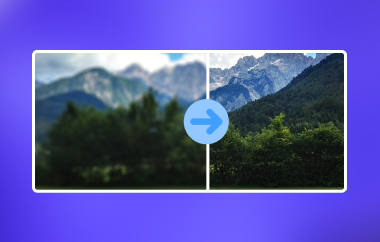Jobber du ofte med bilder som er litt uskarpe eller pikselerte? Høy kvalitet og bildedefinisjon kan ofte fange øynene til dine sosiale følgere og vennene dine. Forskjellige typer bilder krever imidlertid ulike bildeforbedrende teknologier. Denne veiledningen vil se på de mest effektive praksisene gjøre bildene klarere og sørg for at bildene dine ser klare ut.
Del 1. 4 teknikker for å gjøre bilder klarere
1. Justere bildeskarphet
Hvordan gjør du et bilde klarere? En annen måte å jobbe med klarhet på er å endre skarpheten til bildet som er involvert i bildet. Hver grunnleggende editor på tvers av plattformer, inkludert skrivebordsbaserte som Photoshop og Lightroom eller mobilbaserte, vil inneholde en skyveknapp for skarphet eller klarhet. Hvis du ikke vil laste ned en editor, finn en måte å skarpere bildet på nettet. Skarping skaper høy kontrast mellom objektets kant og området rundt, og gjør dermed alle detaljer i bildet levende. Den starter skarpt, så vær forsiktig så du ikke overdriver. Når du øker mengden skarphet, får du glorier eller unaturlige teksturer.
2. Økende kontrast
Braising er en av måtene skarpheten til et bilde forbedres på, siden det forsterker effekten av forskjeller i lysintensitet. Denne teknikken legger til detaljer og dimensjoner slik at motivene kan sees fra bakgrunnen. Høy kontrast gir et bilde et blyantlignende utseende som er skarpt og levende; Men som med de fleste ting i livet, må tiltaket kontrolleres nøyaktig for å forhindre at bilder ser overdrevne og funky ut.
3. Fjerne støy
Hvordan gjøre et bilde klarere? Støy, som resulterer i kornete piksler, er den mest skadelige typen som påvirker kvaliteten på et bilde negativt, mer enn de som er tatt under dårlige lysforhold. For å slette den, rull støyen ved å bruke støyreduksjonen i Lightroom eller alternativet Reduser støy i Photoshop, som fungerer best for å få ut disse ufullkommenhetene til en så renere form som mulig. Det er viktig å gi et bilde et renere og mer profesjonelt utseende. Det er derfor fjerner støy fra bilder kan være det rette svaret.
4. Forbedring av fokus
Hvis bildet ditt virker litt uskarpt, kan det mesteparten av tiden korrigeres med programvareforbedring. Der mer skarphet legges til de betydningsfulle motivene er de såkalte fokusforbedringsverktøyene eller filtrene, som er tilgjengelige i de fleste elektroniske fotoredigerere. Disse elementene løser kanskje ikke alvorlig utvaskede og sterkt uskarpe bilder. Likevel kan de generelt gi et merkbart løft, spesielt hvis det originale bildets fokus var marginalt av når det ble tatt.
Det de fleste av disse justeringene gjør – å gjøre bildene skarpere, øke kontrasten, eliminere støy og kanskje finjustere fokuset til et bilde – vil være veldig nyttig når du håndterer støyende, uklare og ikke godt fokuserte bilder.
Del 2. 4 teknikker for å gjøre bildet klarere alle burde vite
Denne programvaren, kalt AVAide Image Upscaler, lar deg øke oppløsningen på bildene dine ved hjelp av AI. Ved å vite hvordan du kan fikse pikselerte bilder, enten de er lavoppløselige, pikselerte eller uskarpe, kan AVAide oppskalere bilder med opptil 800 prosent, legge til skarphet og avgrense teksturen og det visuelle med profesjonell klarhet. Dette funksjonsrike programmet er veldig enkelt å bruke, noe som gjør det egnet for øyeblikkelig å få den ett-klikks-løsningen for bildene dine.
Det mest unike ved AVAide er at bilder ikke mister kvalitet selv når de forstørres kraftig. I motsetning til andre verktøy som bringer inn noen objekter eller reduserer den visuelle kvaliteten, produserer AVAide lyse, krystallklare bilder som ikke forvrenger den originale visningen. Derfor, hvis du søker etter et effektivt og raskt verktøy som vil hjelpe deg å gjøre bildene klarere, vil AVAide Image Upscaler hjelpe deg å gjøre det uten anstrengelse.
- Gjør bildene klarere automatisk uten ytterligere redigering.
- Bruk tilpassede AI-algoritmer og ryd opp i bilder i henhold til bildenes situasjon.
- Spesialiserer deg på skarpere portrett- og landskapsbilder.
- Bruker avansert bildebehandling AI som er fullt pålitelig.
- Gratis og brukervennlig nettverktøy, selv uten å logge på.
Trinn 1Besøk den offisielle siden til AVAide upscaler og klikk Velg et bilde for å finne bildet du vil oppskalere og lagre det på enheten din. Her kan du laste opp ulike bildeformater siden det støtter mange formater.
Steg 2Klikk deretter på forstørrelsesnivået du vil angi, og du vil se forhåndsvisningen av den oppskalerte versjonen på høyre side av skjermen. Som du kanskje ser, vises noen vannmerker i forhåndsvisningen, men når du eksporterer det, blir det ikke lagt til noe vannmerke.
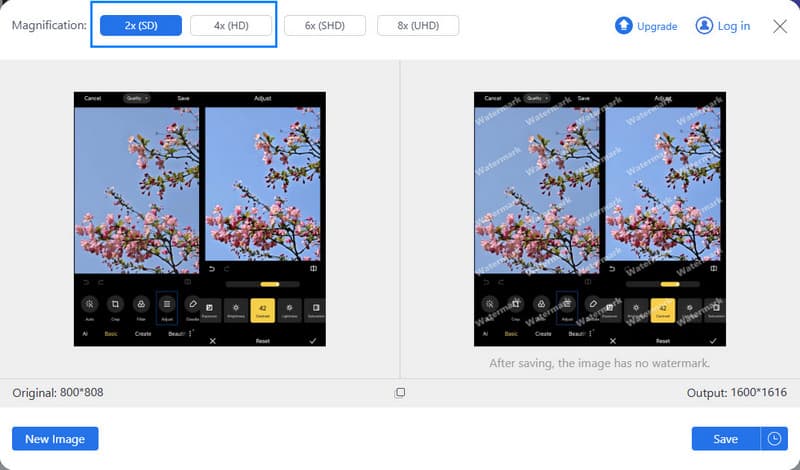
Trinn 3Nå som oppskaleringen er ferdig og du er fornøyd med resultatet, klikker du på Lagre knappen for å laste den ned til enheten din.
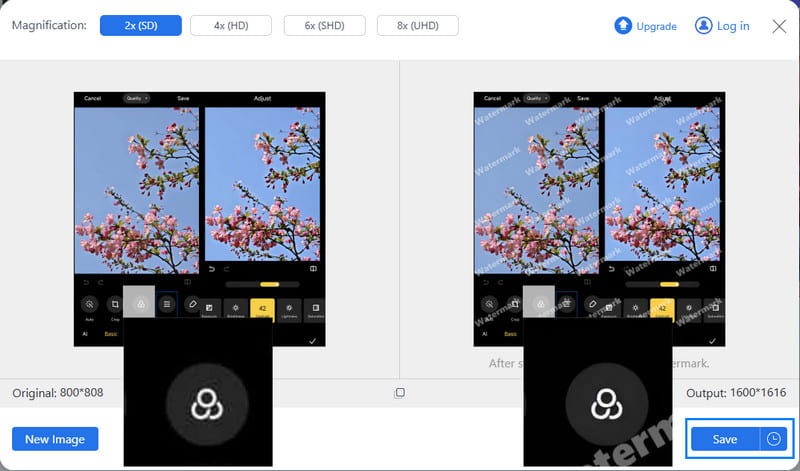
Del 3. Gjør bildene klarere manuelt ved å forbedre de 4 faktorene
Hvis bildet ditt ikke er for uskarpt og ikke trenger AI-hjelpeverktøyet, kan du også gjøre det skarpere manuelt ved å forbedre de fire faktorene vi nevnte før: skarphet, kontrast, støy og fokus. Heldigvis kan du redigere de fire faktorene på nesten hver telefon. La oss se hvordan du gjør bildene klarere manuelt på telefonen.
1. Rydd opp bilde manuelt på Android
Åpne Galleri app på Android-telefonen, velg et uskarpt bilde og trykk Redigere. Trykk på Justere. I denne delen vil du se ulike alternativer for å redigere bilder, inkludert kontrast, de-støy, spisse, og fokus. Trykk på hver av dem og dra glidebryteren til du er fornøyd med resultatet.
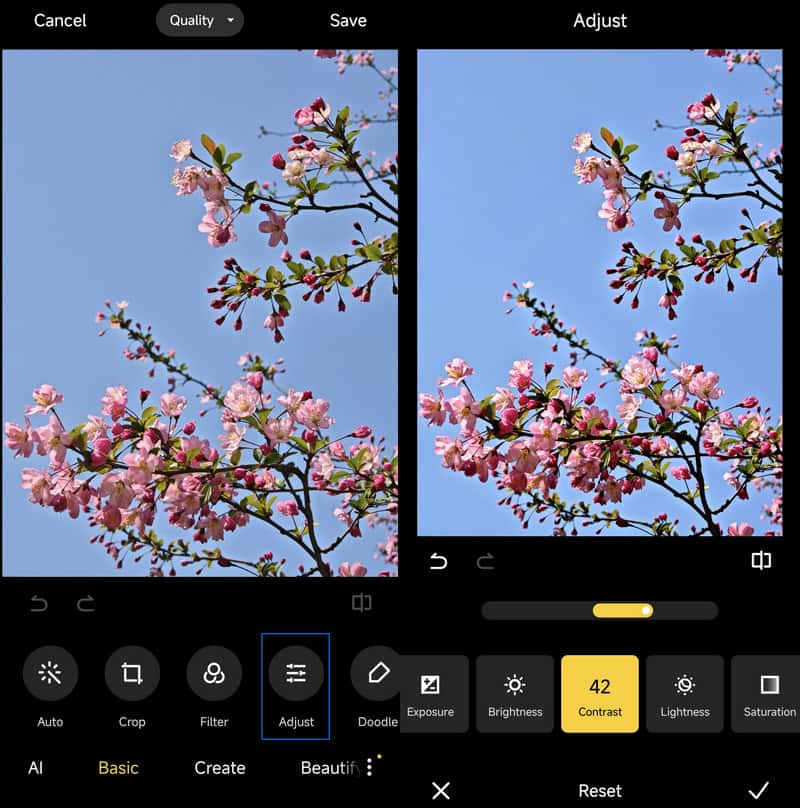
2. Rydd opp bilde manuelt på iPhone
Åpne Bilder-appen på iPhone, velg et bilde og trykk Redigere. Du kommer inn i Justere delen automatisk. Du kan også se om den første Auto alternativresultatet oppfyller ditt behov. Hvis ikke, gå til kontrast, de-støy, og andre alternativer og juster dem.
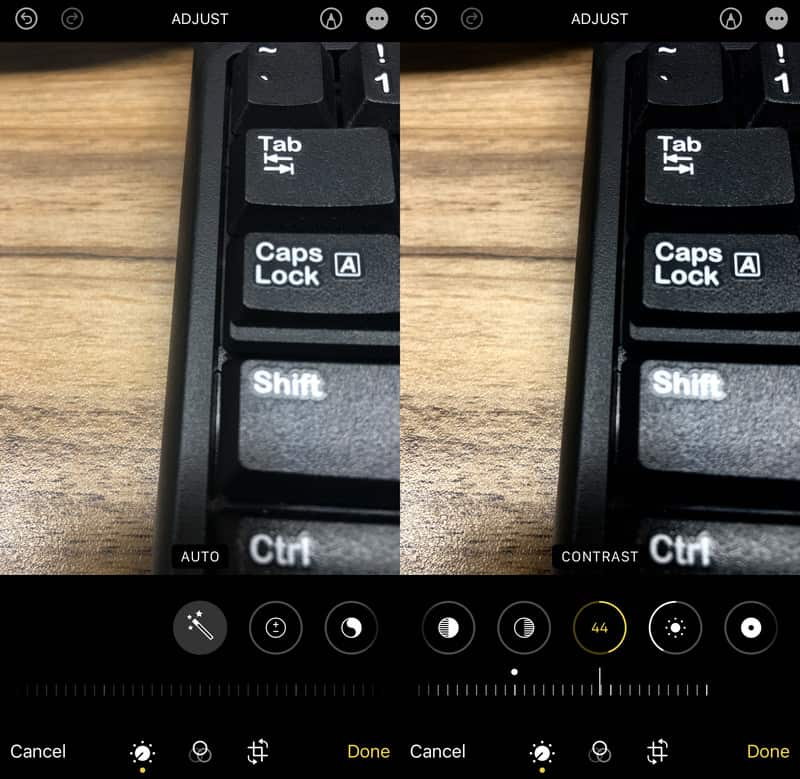
Hvordan rydde opp et bilde? Dette er de skjulte teknikkene de fleste profesjonelle ser nærmere på mens de behandler bildet. Hvis du vil ha et bedre personlig preg på det, foreslår vi at du gjør den manuelle justeringen ved å justere alternativene manuelt i denne artikkelen. Imidlertid er det en enklere måte å gjøre det klart ved hjelp av AI, og du kan få et bilde av høyere kvalitet. AVAide Image Upscaler er det beste alternativet hvis du vil oppskalere et bilde for å gjøre det bedre.
- Gjør bildene automatisk klarere med AI-algoritmer.
- Gjør ansiktet og landskapet i bildet klarere.
- Øk oppløsningen til 8x.
- Gratis å bruke uten å logge inn.
Tips for bildeoppskalering
- Hvordan øke bildeoppløsningen på 3 populære måter
- Enkle måter å forbedre kvaliteten på bilder umiddelbart
- 5 måter å fikse et uskarpt bilde [for skrivebord og mobil]
- 8 måter å øke bildeoppløsningen online gratis
- 13 ledende fotoforbedrer for å forbedre bildekvaliteten
- Enkelt Konverter lavoppløselig bilde til høyoppløselig online
- Hvordan øke bildeoppløsningen i Photoshop [trinn-for-trinn]
- Topp 10 beste bildeoppløsningsforsterkere verdt å prøve
- 10 enestående AI Photo Enlarger Tools (100% gratis)
- 11 beste fotoresizere på forskjellige plattformer å bruke
- 7 måter å endre størrelse på bilder uten å gå på akkord med kvaliteten
- Hvordan gjøre bildet større: 7 beste måter å vurdere
- Hvordan fikse bildekvalitet på 2 enkle måter (online og offline)
- Lag et bilde HD: 5 fantastiske måter å se fremover på nettet
- Hvordan senke bildekvaliteten på 3 enkle måter
- Slik fjerner du et bilde: For nettbaserte og mobile plattformer
- 5 enkle måter å gjøre et bilde klarere på
- Hvordan forbedre JPEG/JPG/PNG-oppløsning i 5 beste løsninger
- Endre bildeoppløsningen for Android og iPhone på tre måter

AI-teknologien vår vil automatisk forbedre kvaliteten på bildene dine, fjerne støy og fikse uskarpe bilder på nettet.
PRØV NÅ